След като прекарах няколко години в различни програми за дефрагментиране на дискове, съставих този списък с най-добрите безплатни опции. Тези препоръки се основават на моя опит с използването на този тип приложения на моя компютър.
Ако все още не знаете, софтуерните програми за дефрагментиране могат да подредят битовете данни, които съставят файловете на вашия компютър, така че да се съхраняват по-близо един до друг. Това позволява на вашия твърд диск да има по-бърз достъп до файловете.
Не е нужно да знаете как работи всичко, преди да използвате някоя от тези програми, но ето още информация, ако се интересувате: Какво е фрагментиране и дефрагментиране? .
Всички версии на Windows включват вградена програма за дефрагментиране, която класирах в този списък. В повечето случаи обаче специална програма ще свърши по-добра работа.
Този списък включва само безплатен софтуер. С други думи, самонапълнобезплатни програми за дефрагментиране. Въпреки че определено използвах софтуер за споделяне и пробен софтуер, докато съставях този списък, нарочно съм оставил тези опции, за да можете да избирате само от наистина безплатните опции. Ако една от тези програми е започнала да се зарежда, моля Информирай ни .
01 от 12Интелигентно дефрагментиране
 Какво харесваме
Какво харесвамеЩе стартира дефрагментиране автоматично по график
Дефрагментирането може да се изпълнява, докато компютърът се зарежда
Файловете, до които имате достъп често, могат да бъдат преместени в по-бързи части на устройството
Налична е преносима версия
Може да почисти устройството преди дефрагментирането, за да го ускори
Много опции за пост-дефрагментиране, като рестартиране
Към дефрагментирането могат да се прилагат изключения
Някои от функциите могат да се използват само ако платите
Не може да се дефрагментира автоматично, когато компютърът е неактивен
Инсталационната програма може да опита да инсталира друга програма
Основната причина, поради която посочвам Smart Defrag като най-добрата безплатна програма за дефрагментиране №1, е, че е страхотно, когато става въпрос за планиране на автоматично дефрагментиране, нещо, което аз лично предпочитам пред това да го правя ръчно. Също така оценявам възможността за дефрагментиране по време на зареждане за премахване на фрагменти от заключени файлове.
Smart Defrag може също да изключи файлове и папки от дефрагментиране/анализ и да пропусне дефрагментиране на файлове, които са над определен файлов размер.
Включена е и функция, която премахва нежелани файлове в Windows. То също изчиства кеш файловете в други части на Windows, които биха могли да помогнат за ускоряване на дефрагментирането.
Използвал съм тази програма безброй пъти през годините и тя е една от първите, които препоръчвам първо на всеки, който иска страхотна помощна програма за дефрагментиране, която не струва нищо. Неговите разширени превключватели са идеални за всеки, който харесва този тип опции.
Потребителите на Windows 11, 10, 8, 7, Vista и XP могат да инсталират и използват Smart Defrag.
Изтеглете Smart Defrag 02 от 12Дефрагментатор
 Какво харесваме
Какво харесвамеДефрагментирането може да се изпълнява автоматично по график
Може да стартира дефрагментиране по време на рестартиране
Можете да дефрагментирате определени файлове и папки
Данните могат да бъдат изключени от дефрагментирането
Може да се стартира директно от File Explorer
Позволява ви да преместите по-малко използвани фрагментирани файлове до самия край на устройството
Може да е объркващо, ако не искате да се справите с всички допълнителни опции
Не поддържа неактивно дефрагментиране
Без актуализация от 2018 г
Инструментът Defraggler на Piriform е една от най-добрите безплатни софтуерни програми за дефрагментиране. Може да дефрагментира данните или само свободното пространство на вътрешно или външно устройство. Освен това имате възможност да дефрагментирате определени файлове или папки и нищо повече.
Програмата може също така да стартира дефрагментиране по време на зареждане, да проверява устройството за грешки, да изпразни кошчето преди дефрагментиране, да изключи определени файлове от дефрагментиране, да стартира неактивно дефрагментиране и избирателно да премести по-рядко използваните файлове в края на устройството, за да ускори достъп до диска.
Въпреки че бих искал да видя разработчиците да актуализират това приложение по-често с нови функции, то все още работи чудесно за мен в Windows 11. Можете също да го използвате в Windows 10, 8, 7, Vista и XP.
Изтеглете DefragglerАко компанията Piriform ви звучи познато, може би вече сте запознати с много популярния им безплатен софтуер CCleaner (почистване на системата) или Recuva (възстановяване на данни).
03 от 12Ускоряване на диска
 Какво харесваме
Какво харесвамеМного настройки за дефрагментиране, които можете да променяте
Може да дефрагментира, когато компютърът не работи
Изключенията могат да бъдат настроени така, че да не бъдат дефрагментирани
Дефрагментирането може да се стартира, докато компютърът се стартира
Файловете, които не използвате често, могат да бъдат преместени в по-бавните части на диска
Позволява ви да настроите график за дефрагментиране
Не се интегрира в Explorer, за да улесни дефрагментирането на файлове/папки
Може да опитате да инсталирате друга програма по време на настройката
Disk SpeedUp може да дефрагментира не само цели твърди дискове, но и отделни файлове и папки. Веднага, едно нещо, което ми хареса при използването на тази програма е, че мога да стартирам автоматично дефрагментиране, когато компютърът ми престане да работи за определен период от време.
Тази програма има много специфични настройки. Например, можете да забраните дефрагментирането, ако файловете имат фрагменти, които са по-малки от 10 MB, имат повече от три фрагмента и са по-големи от 150 MB. Всички тези стойности могат да бъдат персонализирани.
Можете също така да конфигурирате този инструмент за автоматично преместване на големи, неизползвани и/или файлове от определен формат в края на устройството, така че често използваните, по-малките да завършват къмначало, надяваме се да подобри времето за достъп. Това е супер умно, но не забелязах непременно подобрения в производителността след това, въпреки че вашият опит може да е различен.
В допълнение към горното, Disk SpeedUp може да изключи файлове и папки от дефрагментиране на цялата система, да стартира дефрагментиране по време на зареждане, да изключи компютъра, когато дефрагментирането приключи, и да стартира дефрагментиране/оптимизиране на едно или повече устройства ежедневно/седмично /месечен график.
Тази програма е проектирана за Windows 11, 10, 8, 7, Vista и XP
Изтеглете Disk SpeedUpDisk SpeedUp може да се опита да инсталира други програми на Glarysoft по време на настройката, но можете лесно да премахнете отметката от всичко, което не искате.
04 от 12Дефрагментатор на диск
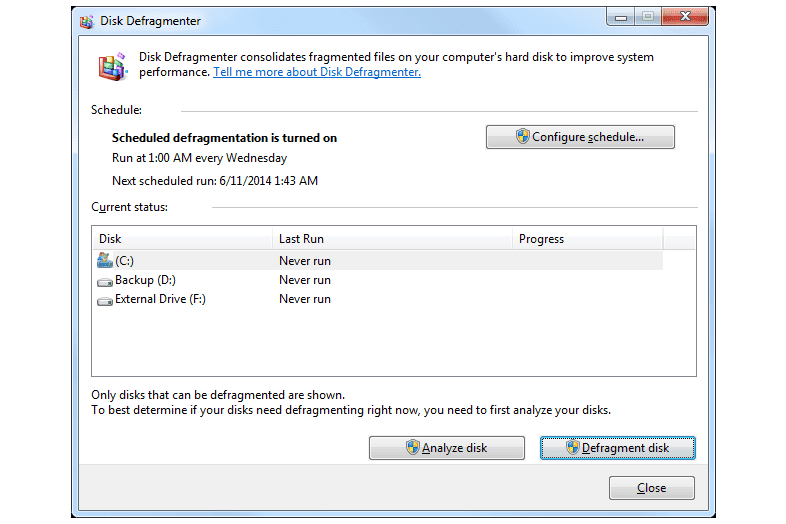
Дефрагментатор на диск.
Какво харесвамеВграден в Windows; не е необходима инсталация
Лесен за използване
Може да изпълнява дефрагментации по график
Дефрагментира вътрешни и външни дискове
Не могат да се дефрагментират заключени файлове (т.е. няма опция за дефрагментиране по време на зареждане)
Намирането на програмата е различно в зависимост от вашата версия на Windows
Disk Defragmenter вече съществува в Windows, което означава, че просто трябва да го отворите, за да го използвате. Можете да задавате графици и да дефрагментирате вътрешни и външни твърди дискове.
Много от другите програми за дефрагментиране от този списък имат много предимства пред тази, като дефрагментиране по време на зареждане и функции за оптимизация. Програмата на Microsoft обаче все още определено е полезна и има допълнителното предимство да бъде използваематочно сегабез да се налага да изтегляте и инсталирате нещо.
За да го намерите, потърсете в компютъра си дефрагментиране , или изпълнете dfrgui команда от диалоговия прозорец Изпълнение.
PageDefrag е програма, разработена от Microsoft Sysinternals които могат да дефрагментират вашите файлове за пейджинг и кошери в системния регистър.
05 от 12Auslogics Disk Defrag
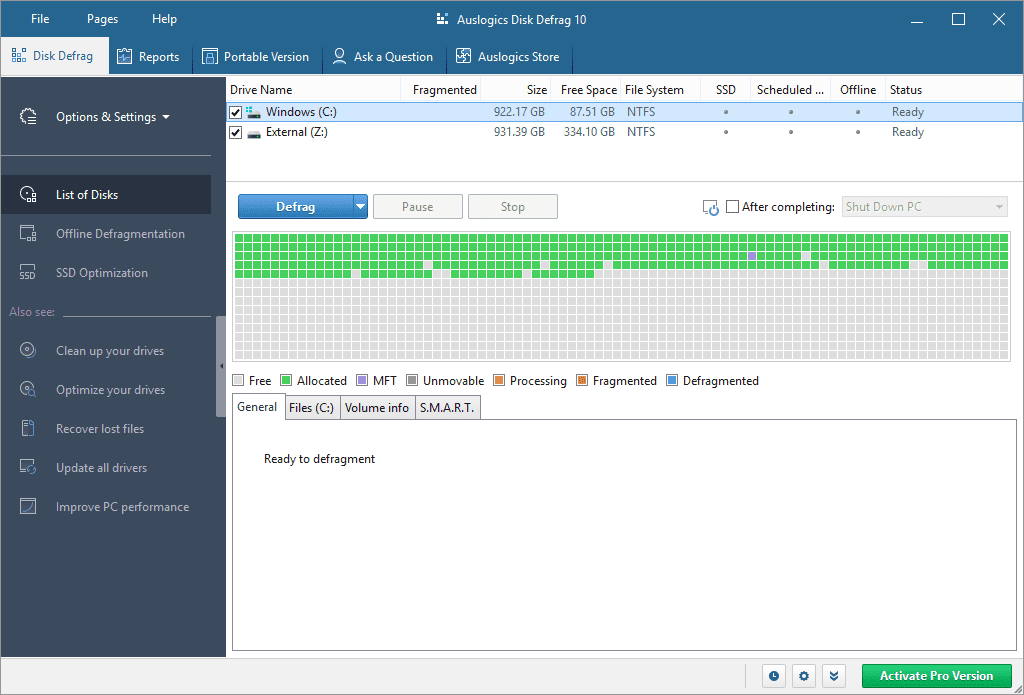 Какво харесваме
Какво харесвамеБезплатно за лична и търговска употреба
Актуализира често
Файлове и папки могат да бъдат изключени от дефрагментиране
Важните системни файлове могат да бъдат преместени в по-бързата част на устройството
Позволява ви да деактивирате рекламите
Дефрагментациите по време на зареждане не се предлагат безплатно
Не могат да се преместят персонализирани файлове в края на твърдия диск
Опитва се да инсталира няколко несвързани програми по време на настройката
Графикът не е безплатен
С Auslogics Disk Defrag системните файлове, които обикновено са често използвани файлове, могат да бъдат конфигурирани да бъдат премествани в по-бързи области на диска, за да се подобри времето за стартиране и общата производителност на системата.
Това е полезна функция, която не всички от тези други програми поддържат, така че ако искате това, това е добър избор.
Но знайте, че има някои минуси. Най-големият за мен е, че не поддържа планирани дефрагментации. Освен това, въпреки че уебсайтът им не споменава това, дефрагментирането по време на рестартиране също е заключено за безплатни потребители и е достъпно само след заплащане на Pro версията.
Тази програма може също да се използва за проверка на устройството за грешки с chkdsk и изключване на файлове/папки от дефрагментиране.
Официално се поддържа в Windows 11, 10, 8 и 7.
Изтеглете Auslogics Disk Defrag 06 от 12Puran Defrag
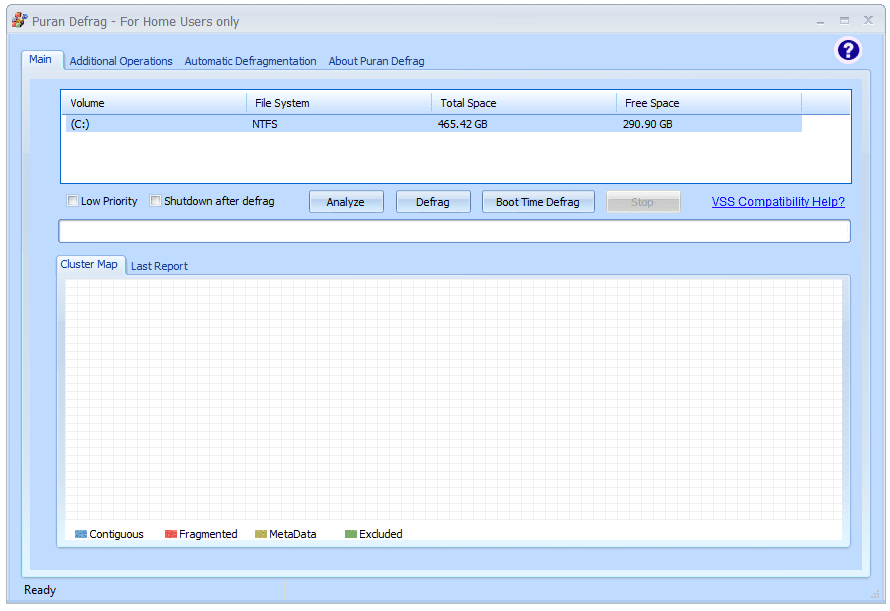
Puran Defrag. © Puran Software
Какво харесвамеМоже да дефрагментира, когато компютърът не работи
Възможност за преместване на често използвани файлове към по-бързата част на твърдия диск
Поддържа планирани дефрагментации
Включва опция за стартиране на дефрагментиране по време на стартиране
Дефрагментирането може да започне от ниво файл/папка
Може също да провери HDD за грешки
Не показва всички фрагментирани файлове (само първите 10)
Няма преносима опция
Инсталационната програма може да опита да инсталира друга програма
Резултатите след анализ на устройството са трудни за четене
Дефрагментирането на свободно пространство не може да се стартира ръчно (само планирано)
Puran Defrag разполага с персонализиран оптимизатор, наречен Puran Intelligent Optimizer (PIOZR), за интелигентно преместване на общи файлове към външния край на диска, за да ускори достъпа до тези файлове.
Подобно на някои от другите програми от този списък, тази може да дефрагментира файлове и папки от контекстното меню на File Explorer при щракване с десния бутон, да изтрива потребителски файлове/папки, преди да бъде стартирано дефрагментиране, и да стартира дефрагментиране по време на зареждане.
Нещо, което харесвам в тази програма, е свободата, която предоставя. Например, има налични много специфични опции за планиране, като стартиране на автоматично дефрагментиране на всеки толкова много часове, когато системата е неактивна или когато скрийнсейвърът стартира.
По същия начин могат да се настроят конкретни графици за дефрагментиране по време на зареждане, като например стартиране при първото зареждане на компютъра за деня, на първо от седмицата или първото зареждане на компютъра ви всеки месец.
Едно нещо, което не ми хареса по време на моите тестове, беше, че по време на настройката се опита да инсталира допълнителни програми, които не ми трябват или не искам. За съжаление, това е често срещана практика, която виждам често при инсталиране на софтуер.За щастие, беше лесно просто да пропуснете тези оферти.
Твърди се, че е съвместим с Windows 10, 8, 7, Vista, XP и Windows Server 2008 и 2003. Използвах го в Windows 10 без никакви проблеми.
Изтеглете Puran Defrag 07 от 12WinContig
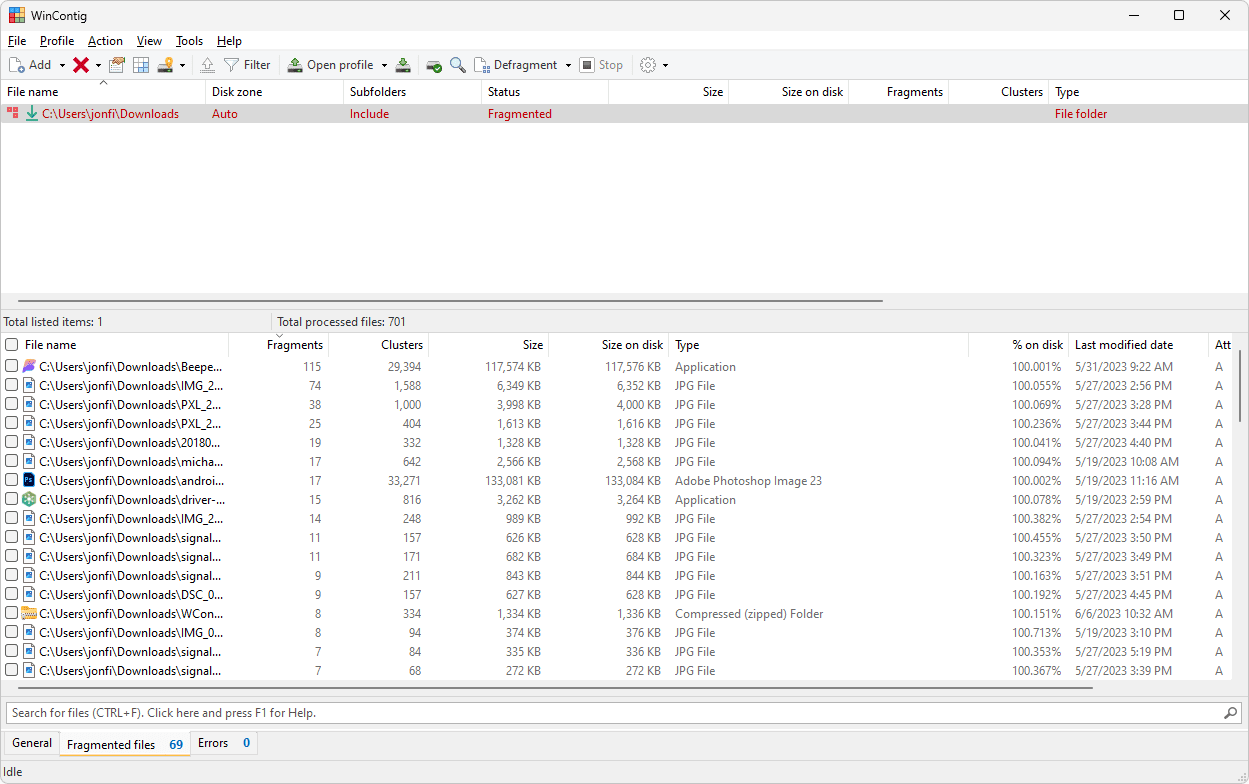 Какво харесваме
Какво харесвамеНе е необходима инсталация
Дефрагментирайте само определени файлове и папки
Безплатно за лична и търговска употреба
Незадължителни превключватели на командния ред
Множеството опции могат да се почувстват непосилни
WinContig се описва като „перфектния инструмент за дефрагментиране на определени файлове, които се използват често и непрекъснато се фрагментират“. Това означава, че е уникален сред повечето от тези други помощни програми за дефрагментиране, тъй като е създаден специално за дефрагментиране на определени файлове вместо цяло устройство.
Тъй като тази програма е специализирана в подобряването на скоростта на зареждане на неща като програмни файлове, тя също така включва възможност за указване на дискова зона за поставяне на определени файлове и папки. Например, можете да преместите често използвани файлове в зоната за бърз достъп, за да ускорите достъпа до тези файлове.
След анализ на фрагментацията ще видите списък с всички файлове, които съдържат фрагменти, както и процента на фрагментация на всеки файл. Наличен е и списък с изключения, ако искате да предотвратите преместването на някои данни. Можете също да използвате WinContig, за да проверите за грешки на диска.
Харесвам тази програма заради способността й бързо да дефрагментира само няколко неща, но не я намирам за толкова удобна за потребителя, колкото някои от тези опции с по-висок ранг. Друго нещо: не можах да потвърдя колко полезна е наистина функцията за дискова зона.
Тестовете ми бяха извършени в Windows 11, но програмата е съвместима и с Windows 10, Windows 8, Windows 7 и Windows Vista.
Изтеглете WinContig 08 от 12Toolwiz Smart Defrag

Toolwiz SmartDefrag. © Софтуер ToolWiz
Какво харесвамеМного прост и лесен за използване интерфейс
Показва колко файла са фрагментирани
Премества архивите в по-бавните части на устройството, за да ускори достъпа до други файлове
Не поддържа планирани дефрагментации
Не показва нивото на фрагментация на цялото устройство
Не мога да персонализирам нищо
Може да не работи за вас в Windows 11/10
Ако търсите програма, която е изключително лесна за използване и не е затрупана с объркващи настройки или бутони, тогава това е идеалното.
Toolwiz Smart Defrag е малка програма, която се инсталира бързо и има безупречен, минималистичен интерфейс. Той твърди, че е 10 пъти по-бърз от инструмента за дефрагментиране по подразбиране, включен в Windows, и може да поставя архивни файлове в различна част на устройството, за да ускори достъпа до обикновени файлове.
Можете да видите броя на фрагментираните файлове от анализ и да стартирате дефрагментиране много бързо, но не можете да видите нивото на фрагментация, което съществува на диск, нито можете да планирате дефрагментиране да се изпълнява на по-късна дата.
Мисля, че е хубаво да имате програма, която не е пълна с бутони и други ленти с инструменти, но понякога е и жалко. Например, иманулаперсонализирани функции.
Тази програма официално работи в Windows 7, Vista и XP. Използвах го добре и в Windows 8.
как да вмъкнете видео в google docs -Изтеглете Toolwiz Smart Defrag 09 от 12
Wise Care 365
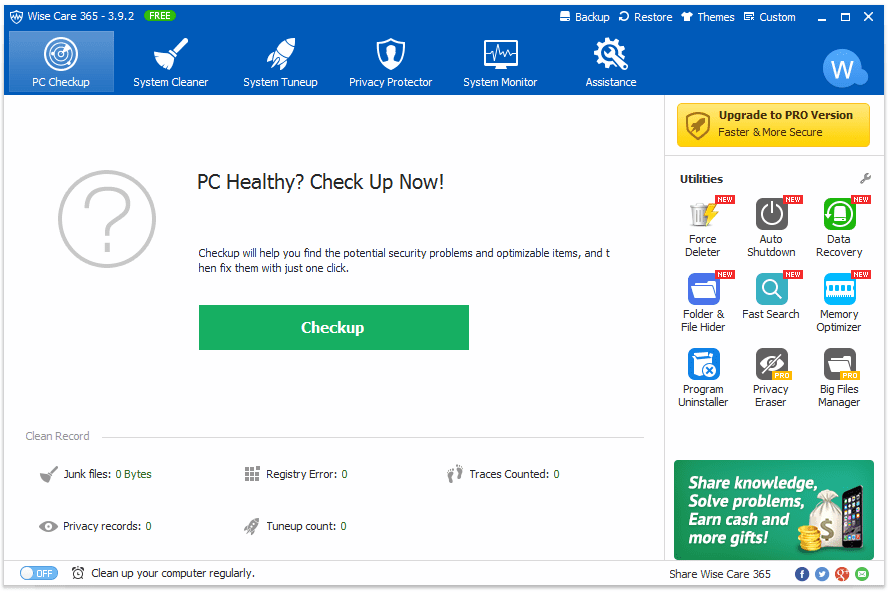
Wise Care 365.
Какво харесвамеПоддържа оптимизиране и дефрагментиране на устройството
Позволява ви да активирате автоматично изключване, когато дефрагментирането приключи
Има преносим вариант
Включва други програми, които може да харесате
Не може да се дефрагментира по график
Имамногос на други програми в допълнение към инструмента за дефрагментиране
Няма да дефрагментира заключените файлове
Wise Care 365 е колекция от системни помощни програми, които сканират за проблеми с поверителността и нежелани файлове. Един от инструментите, в Настройка на системата раздел, се използва за дефрагментиране на твърд диск.
Изберете устройството за дефрагментиране и след това изберете Дефрагментирайте , Пълна оптимизация или Анализирам . По желание можете да изключите компютъра, след като дефрагментирането приключи.
Планирането на дефрагментиране енеподдържани в тази програма. Нещо друго, което не ми харесва, е рекламата за пълната версия, която винаги се показва в програмата. Освен това някои функции и опции са налични само в професионалното издание.
Ако не обичате да използвате този тип програми, които събират десетки мини инструменти в едно изтегляне, тогава ще искате да предадете тази. Ако прочетете моя преглед, свързан по-горе, ще видите изчерпателен списък на всички други инструменти, които са включени в този пакет. Използвал съм Wise Care 365 няколко пъти през годините и може да е забавно да си играете с всичко, което може да предложи, но е абсолютно излишно, ако всичко, което искате, е добра програма за дефрагментиране.
Wise Care 365 може да се инсталира на Windows 11, 10, 8, 7, Vista и XP. Налична е и преносима версия, но трябва да я „направите“ от инсталируемата версия (повече за това в прегледа).
Изтеглете Wise Care 365 10 от 12Безплатно издание на O&O Defrag

Безплатно издание на O&O Defrag. © O&O софтуер
Какво харесвамеДефрагментирането може да се стартира всеки път, когато скрийнсейвърът се появи
Планираните дефрагментации могат да бъдат настроени да не се изпълняват, ако фрагментацията е твърде ниска
Наистина големите файлове с точки за възстановяване на системата се преместват в по-бавни части на диска, за да се увеличи производителността на други файлове
Създава изключително подробни отчети за твърдия диск
Не работи с Windows 11, 10 или 8
Някои функции не са безплатни за използване, така че ще бъдете подканени да закупите пълната версия
Не ви позволява да изключвате файлове от дефрагментиране
Не може да дефрагментира преносими твърди дискове
Не може да се дефрагментира по време на стартиране
O&O Defrag Free Edition има организиран и лесен за използване интерфейс. Той поддържа общи функции, открити в подобен софтуер за дефрагментиране, като оптимизиране на устройство, преглед на списък с всички фрагментирани файлове и проверка на устройство за грешки.
В допълнение към планираните дефрагментации на седмична база, можете също да конфигурирате програмата да стартира дефрагментиране автоматично, когато скрийнсейвърът се появи.
По желание можете да преминете през aБърза конфигурациясъветник за лесно настройване на планиране или незабавно оптимизиране на устройство.
Някои функции са налични само в платената версия, което означава, че понякога ще се опитвате да активирате настройка само за да ви кажат, че не можете, защото използвате безплатната версия, което може да ви дразни.
Безплатното издание на O&O Defrag е съвместимо с Windows 7, Vista и XP. Тествах най-новата версия в по-новите издания на Windows, но не можах да я стартирам.
Изтеглете O&O Defrag Free Edition 11 от 12UltraDefrag
 Какво харесваме
Какво харесвамеРазширени опции, скрити за начинаещи
Може да проверява твърдия диск за грешки
Дефрагментира вътрешни и външни твърди дискове
Позволява ви да дефрагментирате отделни файлове и папки, а не само цели твърди дискове
Разширените промени изискват да редактирате конфигурационен файл
Планираните дефрагментации се включват трудно
Редки актуализации
UltraDefrag може да се използва както за начинаещи, така и за напреднали потребители — има общи функции, които всеки може да използва, но също и разширени опции, ако трябва да направите конкретни промени в програмата.
Общите функции като поправка, дефрагментиране и оптимизиране на дискове са толкова лесни за задействане, колкото всяка от тези други програми. Въпреки това, ако желаете да направитепроменикъм програмата като цяло или към опцията за дефрагментиране по време на зареждане, трябва да знаете как да маневрирате около BAT файл .
Това е страхотна програма, ако обичате да се занимавате с неща, но ако това не ви описва, силно препоръчвам първите две приложения, които описах в горната част на списъка.
Трябва да работи добре на Windows 11, 10, 8, 7, Vista и XP.
Изтеглете UltraDefrag 12 от 12MyDefrag

MyDefrag. © J.C. Кеселс
Какво харесвамеВключва много разширени опции
Работи „извън кутията“ за хора, които не искат да персонализират нищо
Интерфейсът е наистина прост и точен
Възможност за дефрагментиране на сменяеми устройства и вътрешни
Може да бъде много по-трудно за използване от подобни програми
Не работи от File Explorer
Последна актуализация през 2010 г
MyDefrag (по-рано JkDefrag) може да бъде както проста, така и доста сложна програма за дефрагментиране, в зависимост от вашите нужди.
Работи чрез зареждане и изпълнение на скриптове на едно или повече устройства. Няколко скрипта са включени, когато го инсталирате за първи път, като дефрагментиране по график, анализиране на устройство и консолидиране на свободно пространство. Инсталацията по подразбиране е добра за обикновени потребители.
По-напредналите потребители могат да създават свои собствени персонализирани скриптове, които всъщност могат да бъдат много подробни, за да персонализират дълбоко начина, по който работи MyDefrag. Информация за създаване на скриптове можете да намерите в онлайн ръководството.
MyDefrag не е актуализиран от 2010 г., така че официално поддържа само Windows 7, Vista, XP, 2000, Server 2008 и Server 2003. Той обаче все още работи с по-нови версии на Windows, като Windows 11, 10 и 8.
Изтеглете MyDefrag








